ما هي شبكة VPN؟ مزايا وعيوب شبكة VPN الافتراضية الخاصة

ما هو VPN، وما هي مزاياه وعيوبه؟ لنناقش مع WebTech360 تعريف VPN، وكيفية تطبيق هذا النموذج والنظام في العمل.
يوفر العديد من مزودي خدمة الإنترنت لعملائهم إمكانية الوصول إلى الإنترنت عبر اتصالات بروتوكول نقطة إلى نقطة عبر الإيثرنت (PPPoE) . لكي يتمكن المستخدمون من استخدام هذا النوع من اتصال الإنترنت، عادةً ما يوفر مزودو خدمة الإنترنت للعملاء اسم مستخدم وكلمة مرور فريدين يستخدمونهما للاتصال بشبكتهم. سوف يرشدك هذا المقال إلى كيفية تكوين Windows للاتصال بالإنترنت عبر PPPoE.
تعليمات لإعداد اتصال إنترنت PPPoE
يقوم مزودو خدمة الإنترنت PPPoE بتخصيص اسم مستخدم وكلمة مرور PPPoE فريدين لكل مشتركيهم. يستخدم مقدمو الخدمة بروتوكول الشبكة هذا لإدارة تخصيص عنوان IP وتتبع استخدام بيانات العملاء الفرديين.
يعمل البروتوكول على جهاز التوجيه أو مودم النطاق العريض. تقوم الشبكة المنزلية ببدء طلب اتصال بالإنترنت، وترسل اسم مستخدم مع كلمة مرور PPPoE إلى المزود، وفي المقابل تتلقى عنوان IP عامًا .
يستخدم بروتوكول PPPoE تقنية بروتوكول تسمى Tunneling، وهي في الأساس تضمين الرسائل بتنسيق واحد داخل حزم بتنسيق آخر. يعمل PPPoE بشكل مشابه لبروتوكولات أنفاق الشبكة الخاصة الافتراضية مثل بروتوكول الأنفاق من نقطة إلى نقطة .

يستخدم العديد من موفري خدمة الإنترنت DSL، ولكن ليس جميعهم، تقنية PPPoE. لا يستخدمها مزودو خدمة الإنترنت عبر الكابلات والألياف. قد يستخدم مزودو أنواع أخرى من خدمات الإنترنت مثل الإنترنت عالي السرعة تقنية PPPoE أو لا يستخدمونها. قم بالتحقق مع مزود الخدمة الخاص بك للتأكد من أن الشركة تستخدم PPPoE.
قد تتطلب اتصالات PPPoE إعدادات MTU خاصة للعمل بشكل صحيح. سيخبر المزودون العملاء ما إذا كانت شبكتهم تتطلب قيمة MTU محددة - أرقام مثل 1492 (الحد الأقصى الذي يدعمه PPPoE) أو 1480 الشائعة. تدعم أجهزة التوجيه المنزلية خيارًا لتعيين حجم MTU يدويًا عند الحاجة.
قد يقوم مسؤول الشبكة المنزلية بحذف إعدادات PPPoE عن طريق الخطأ. بسبب خطر حدوث أخطاء في تكوين الشبكة المنزلية، ابتعد بعض موفري خدمة الإنترنت عن PPPoE لصالح عناوين IP للعملاء المستندة إلى DHCP.
لإعداد اتصال PPPoE على نظام التشغيل Windows 10، تحتاج إلى فتح معالج الاتصال بالإنترنت . أولاً، افتح تطبيق الإعدادات (اضغط على Win+ I).
في نافذة الإعدادات ، افتح قسم الشبكة والإنترنت ، وانتقل إلى الاتصال الهاتفي على الجانب الأيسر من النافذة وانقر على رابط إعداد اتصال جديد من اليمين.
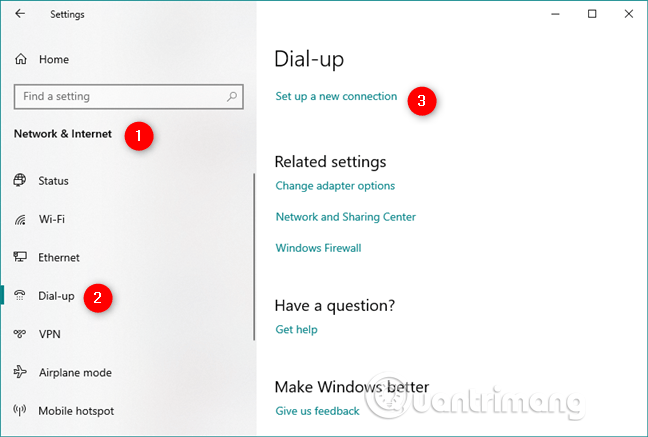
سوف ترى معالج إعداد الاتصال أو الشبكة .

يمكنك أيضًا فتح معالج الاتصال بالإنترنت من لوحة التحكم . في لوحة التحكم، انتقل إلى الشبكة والإنترنت وافتح مركز الشبكة والمشاركة ، ثم انقر أو اضغط على رابط إعداد اتصال أو شبكة جديدة من قسم تغيير إعدادات الشبكة .
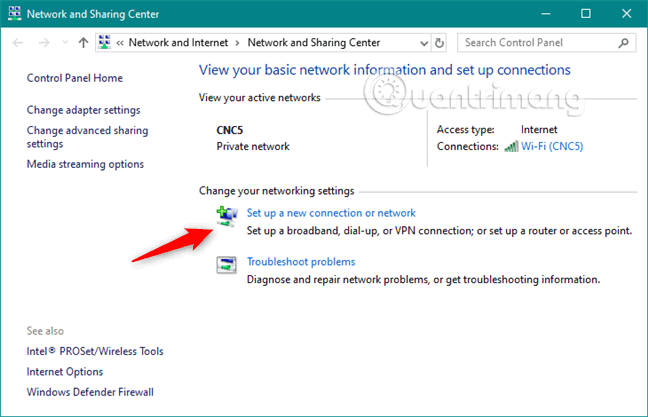
في قائمة خيارات الاتصال المتاحة، حدد الاتصال بالإنترنت ثم انقر فوق التالي .
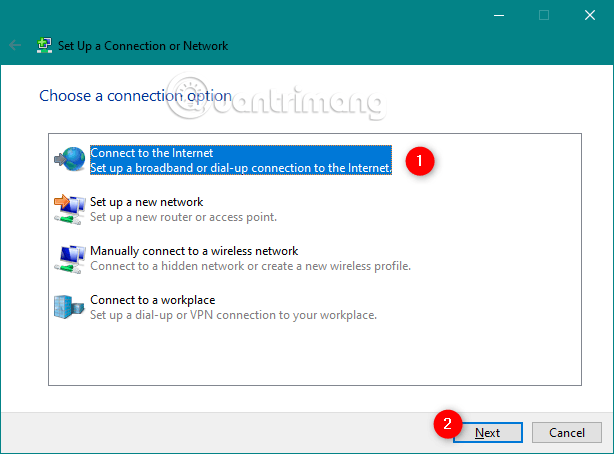
في نافذة الاتصال بالإنترنت، انقر فوق النطاق العريض (PPPoE) .
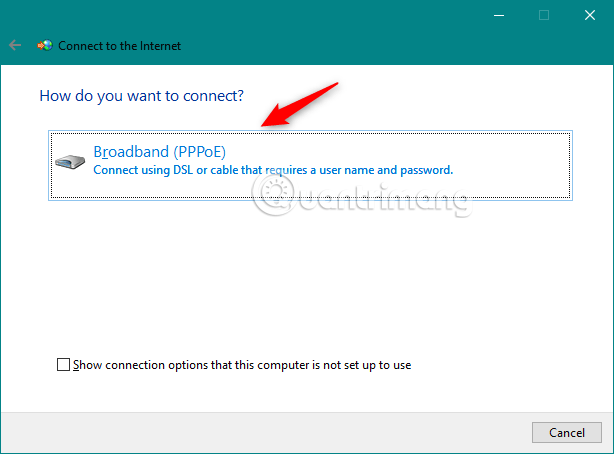
سيتم نقلك إلى إعدادات اتصال PPPoE. هنا، اكتب اسم المستخدم وكلمة المرور التي قدمها لك مزود خدمة الإنترنت الخاص بك.
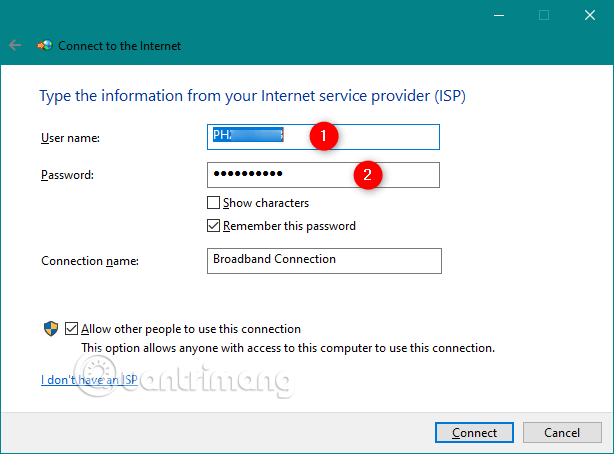
هناك عدة خيارات يمكنك تغييرها:
وأخيرًا، إذا كنت تريد إعداد اتصال PPPoE الجديد لكل من لديه حق الوصول إلى جهاز الكمبيوتر الخاص بك، فحدد الخيار الأخير السماح لأشخاص آخرين باستخدام هذا الاتصال . ومع ذلك، إذا قمت بتمكين هذا الخيار، فستحتاج إلى حقوق إدارية.
بمجرد تغيير الإعدادات، انقر فوق "اتصال".

سيقوم المعالج بتنفيذ بعض الخطوات، والتحقق من اسم المستخدم وكلمة المرور واختبار اتصالك بالإنترنت.

إذا كان كل شيء يعمل بشكل جيد، سيخبرك المعالج أن الاتصال بالإنترنت جاهز للاستخدام .
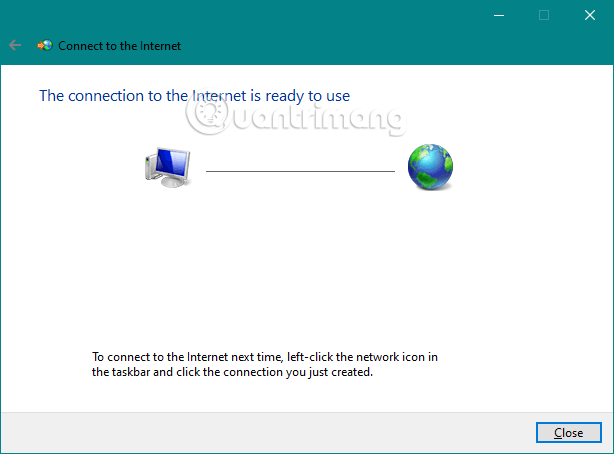
أغلق المعالج وسيصبح اتصال PPPoE نشطًا الآن. بإمكانك المضي قدمًا واستخدام أي متصفح ويب أو تطبيق Windows يتطلب الإنترنت.
لقد قمت الآن بإعداد اتصال شبكة PPPoE ويمكنك استخدامه عندما تريد الوصول إلى الإنترنت. ومع ذلك، هناك جانب سلبي واحد له، فمن أجل استخدامه، يجب عليك الاتصال به في كل مرة تحتاج إليه. وهنا الطريقة.
انقر فوق أيقونة الشبكة من منطقة الإعلام على شريط المهام، ثم انقر فوقها وقم بالاتصال باتصال PPPoE الذي تريد الاتصال به. إذا لم يتم تغيير الاسم الافتراضي، فسيكون الاتصال هو اتصال النطاق العريض.
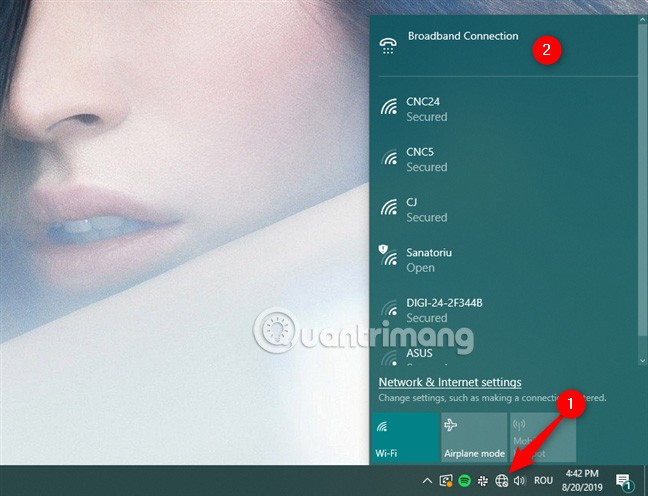
سيؤدي هذا إلى فتح تطبيق الإعدادات والوصول إلى الاتصال الهاتفي. انقر فوق اتصال PPPoE على الجانب الأيمن من النافذة واضغط على Connect .
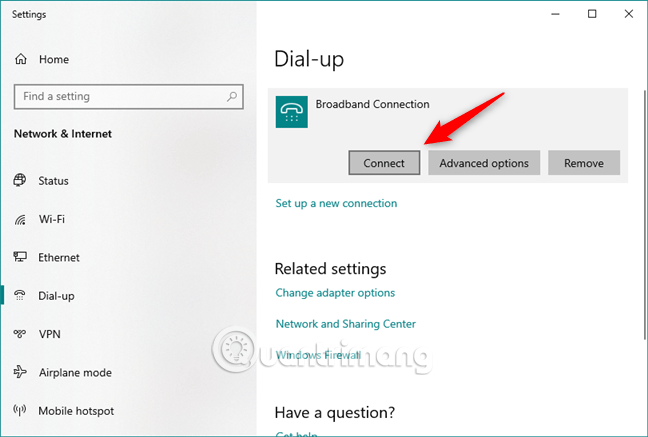
إذا طلبت من Windows 10 تذكر معلومات اتصال PPPoE أثناء الإعداد، فسوف يتصل الكمبيوتر الخاص بك بالإنترنت تلقائيًا. ومع ذلك، إذا لم يكن الأمر كذلك، فسوف تحتاج إلى إدخال اسم المستخدم وكلمة المرور لاتصال PPPoE.
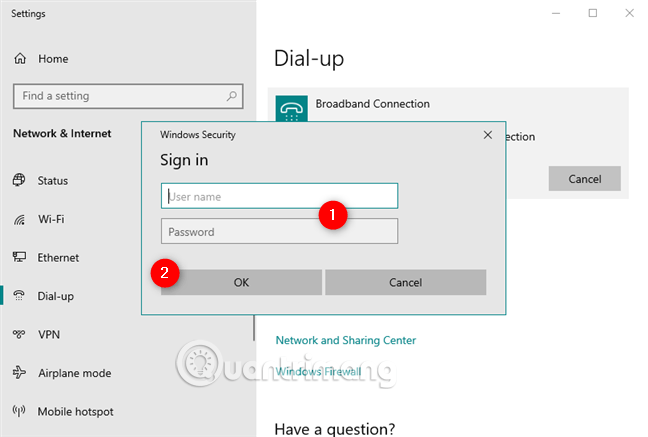
بمجرد اتصال Windows 10 بالإنترنت، ستعود إلى قسم الشبكة والإنترنت في الإعدادات. هنا يمكنك رؤية رسالة Connected المعروضة أسفل اتصال PPPoE.
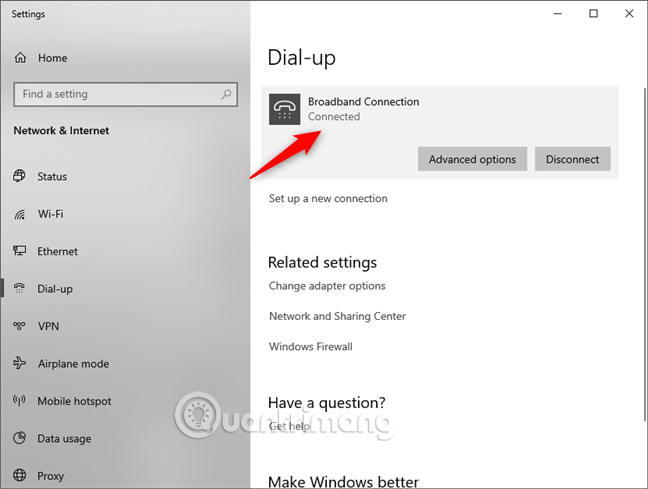
لقطع الاتصال باتصال PPPoE قيد التشغيل في نظام التشغيل Windows 10، انقر فوق أيقونة الشبكة من شريط المهام، ثم انقر أو اضغط على اتصال PPPoE. أخيرًا، انتقل إلى الاتصال الهاتفي وانقر فوق قطع الاتصال.

سيقوم Windows 10 بإغلاق الاتصال على الفور.
إذا قررت إزالة اتصال PPPoE بالكامل، فانتقل إلى تطبيق الإعدادات، ثم انتقل إلى الشبكة والإنترنت > الاتصال الهاتفي . إذا لزم الأمر، يمكنك فصل اتصال PPPoE ثم النقر فوق زر الإزالة .
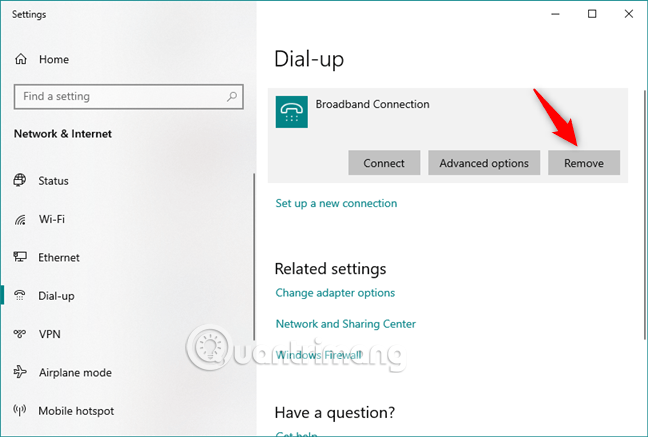
سيقوم Windows 10 بإعلامك بأنه إذا قمت بإزالة اتصال VPN هذا، فسوف تحتاج إلى إعداده مرة أخرى لإعادة الاتصال.
إذا كنت متأكدًا من رغبتك في المتابعة، فانقر فوق إزالة لحذف اتصال PPPoE بشكل دائم.
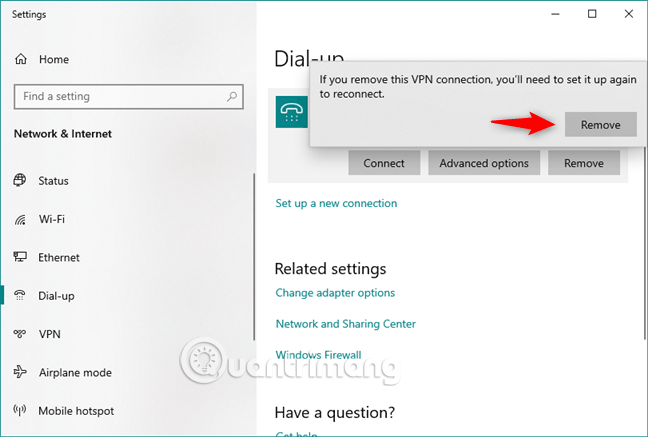
سيتناول هذا القسم كيفية بدء اتصال PPPoE تلقائيًا عند بدء تشغيل Windows، وبعد استيقاظ Windows (من وضع السكون أو السبات )، وعند تسجيل دخول أي مستخدم، وعند توصيل كابل الشبكة. تتمثل الطريقة في إنشاء مهمة مجدولة لتشغيل ملف VBScript (.vbs)، وهو المسؤول عن بدء الاتصال.
كل ما عليك فعله هو اتباع بعض الخطوات البسيطة، كما هو موضح أدناه:
1. اضغط على مفتاح Win+ R. قم بتشغيل الأمر التالي لفتح اتصالات الشبكة.
ncpa.cpl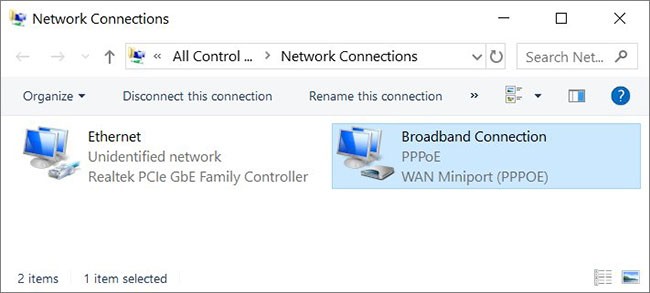
2. اكتب اسم الاتصال. الاسم الافتراضي هو اتصال النطاق العريض كما هو موضح أعلاه.
3. قم بتنزيل ملف ZIP هذا هنا: https://www.fshare.vn/file/XPH3MM1XFZFV
واستخرج الملفات.
4. انقر بزر الماوس الأيمن على ملف Auto-connect.vbs ، ثم حدد تحرير. إلغاء حظر ملفات .vbs. أوجد السطر التالي (السطر الثاني):
("Rasdial ""Connection name"" ""User name"" ""Password""",0,True)5. استبدل اسم الاتصال واسم المستخدم وكلمة المرور بالأسماء الصحيحة. على سبيل المثال،
("Rasdial ""Broadband Connection"" ""Matthew Wai"" ""12345678""",0,True)احرص على عدم إزالة أي علامات اقتباس. في الزاوية العلوية اليسرى، انقر فوق ملف > حفظ . سيبدأ ملف .vbs في الاتصال تلقائيًا في الخلفية (بدون نافذة أوامر). سيتم إجراء 4 محاولات حيث قد يستغرق الأمر بعض الوقت حتى يصبح الاتصال متاحًا.
6. انقر نقرًا مزدوجًا فوق Create_a_scheduled_task.cmd لتشغيله. قم بإلغاء حظر ملف .cmd ثم انقر فوق "نعم" إذا طلب منك التحكم بحساب المستخدم (UAC). سيقوم الملف تلقائيًا بإنشاء مهمة مجدولة لتشغيل ملف .vbs المذكور.
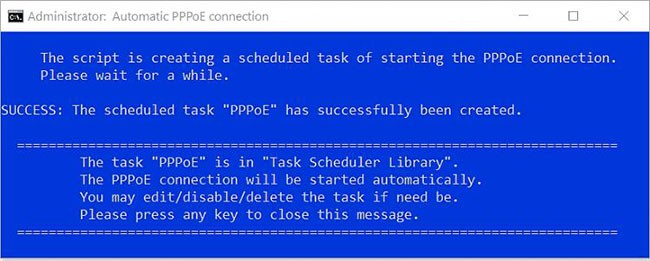
سيتم بعد ذلك بدء اتصال PPPoE الخاص بك تلقائيًا. سيتم تشغيل المهمة من خلال الشروط التالية:
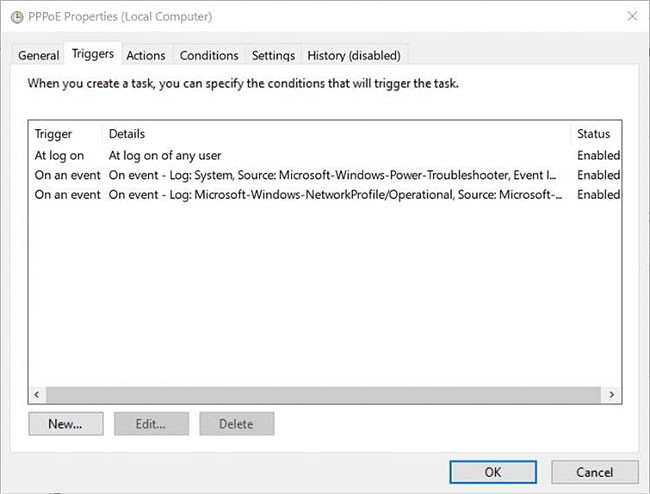
ملحوظة: يمكنك تحريرها/حذفها أو إضافة واحدة جديدة إذا لزم الأمر.
سيتم نسخ ملف VBScript (.vbs) إلى هذا المجلد %ProgramData%\ForumName.com\PPPoE\.
إذا كنت تريد حذف المهمة المجدولة والمجلد أعلاه، فانقر نقرًا مزدوجًا فوق Undo everything.cmd ، والذي يوجد أيضًا في ملف ZIP الذي قمت بتنزيله.

لقد أرشدك المقال أعلاه خلال عملية إعداد اتصالات PPPoE واستخدامها وحذفها على نظام التشغيل Windows 10.
حظ سعيد!
ما هو VPN، وما هي مزاياه وعيوبه؟ لنناقش مع WebTech360 تعريف VPN، وكيفية تطبيق هذا النموذج والنظام في العمل.
لا يقتصر أمان Windows على الحماية من الفيروسات البسيطة فحسب، بل يحمي أيضًا من التصيد الاحتيالي، ويحظر برامج الفدية، ويمنع تشغيل التطبيقات الضارة. مع ذلك، يصعب اكتشاف هذه الميزات، فهي مخفية خلف طبقات من القوائم.
بمجرد أن تتعلمه وتجربه بنفسك، ستجد أن التشفير سهل الاستخدام بشكل لا يصدق وعملي بشكل لا يصدق للحياة اليومية.
في المقالة التالية، سنقدم العمليات الأساسية لاستعادة البيانات المحذوفة في نظام التشغيل Windows 7 باستخدام أداة الدعم Recuva Portable. مع Recuva Portable، يمكنك تخزينها على أي وحدة تخزين USB مناسبة، واستخدامها وقتما تشاء. تتميز الأداة بصغر حجمها وبساطتها وسهولة استخدامها، مع بعض الميزات التالية:
يقوم برنامج CCleaner بالبحث عن الملفات المكررة في بضع دقائق فقط، ثم يسمح لك بتحديد الملفات الآمنة للحذف.
سيساعدك نقل مجلد التنزيل من محرك الأقراص C إلى محرك أقراص آخر على نظام التشغيل Windows 11 على تقليل سعة محرك الأقراص C وسيساعد جهاز الكمبيوتر الخاص بك على العمل بسلاسة أكبر.
هذه طريقة لتقوية نظامك وضبطه بحيث تحدث التحديثات وفقًا لجدولك الخاص، وليس وفقًا لجدول Microsoft.
يوفر مستكشف ملفات Windows خيارات متعددة لتغيير طريقة عرض الملفات. ما قد لا تعرفه هو أن أحد الخيارات المهمة مُعطّل افتراضيًا، مع أنه ضروري لأمان نظامك.
باستخدام الأدوات المناسبة، يمكنك فحص نظامك وإزالة برامج التجسس والبرامج الإعلانية والبرامج الضارة الأخرى التي قد تكون مختبئة في نظامك.
فيما يلي قائمة بالبرامج الموصى بها عند تثبيت جهاز كمبيوتر جديد، حتى تتمكن من اختيار التطبيقات الأكثر ضرورة والأفضل على جهاز الكمبيوتر الخاص بك!
قد يكون من المفيد جدًا حفظ نظام تشغيل كامل على ذاكرة فلاش، خاصةً إذا لم يكن لديك جهاز كمبيوتر محمول. ولكن لا تظن أن هذه الميزة تقتصر على توزيعات لينكس - فقد حان الوقت لتجربة استنساخ نظام ويندوز المُثبّت لديك.
إن إيقاف تشغيل بعض هذه الخدمات قد يوفر لك قدرًا كبيرًا من عمر البطارية دون التأثير على استخدامك اليومي.
Ctrl + Z هو مزيج مفاتيح شائع جدًا في ويندوز. يتيح لك Ctrl + Z التراجع عن إجراءات في جميع أقسام ويندوز.
تُعدّ الروابط المختصرة مفيدةً لإزالة الروابط الطويلة، لكنها تُخفي أيضًا وجهتها الحقيقية. إذا كنت ترغب في تجنّب البرامج الضارة أو التصيّد الاحتيالي، فإنّ النقر العشوائي على هذا الرابط ليس خيارًا حكيمًا.
بعد انتظار طويل، تم إطلاق التحديث الرئيسي الأول لنظام التشغيل Windows 11 رسميًا.













